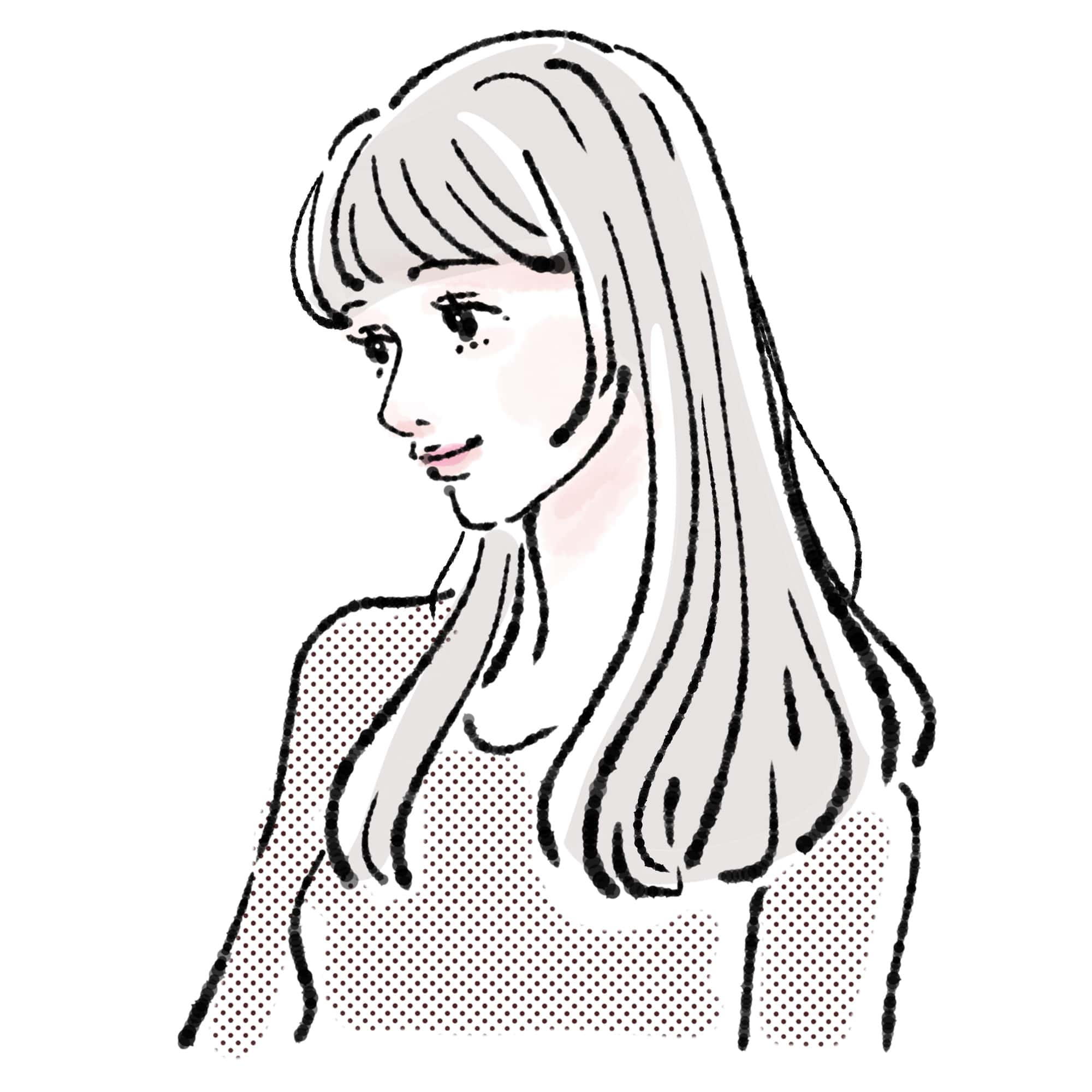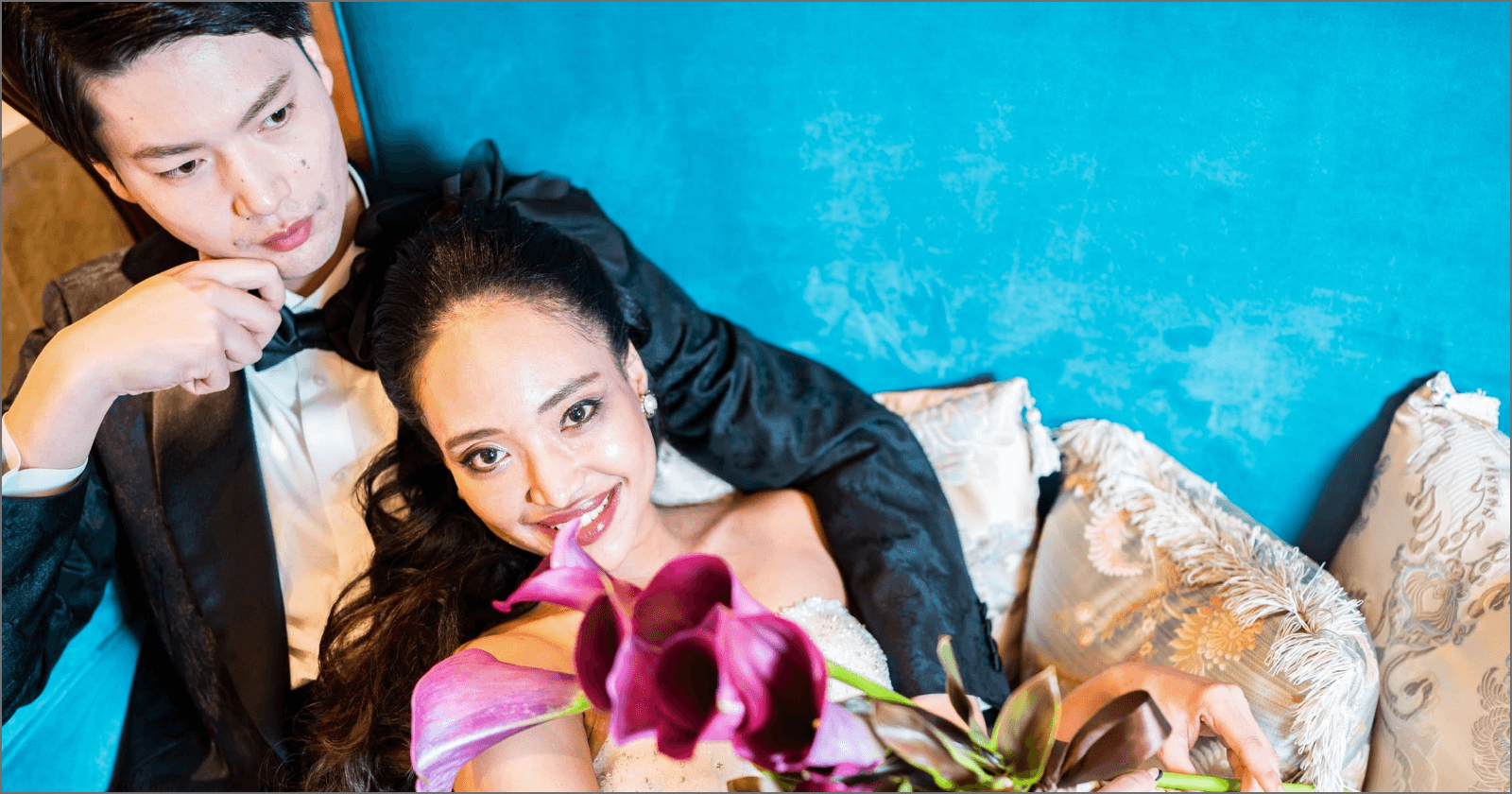5分以上の動画が送れない!LINEで長い動画を送信する方法4選

はじめに
記念日やイベントなど、写真ではなく動画で思い出を残したいときがありますよね。ですが、いざ撮影した動画を誰かに送ろうとしてもLINE(ライン)では5分以上の動画は送信に制限がかかり、送ることができません。そこで本記事では、Googleフォトやアプリなどの機能を使って、LINEで5分を超える長い動画を送る方法をご紹介致します。よく使うLINEでの長尺動画の送り方は知っておいて損はしませんよ♪
目次
Googleフォトで動画を共有する方法
Googleフォトとは、動画や写真をクラウドで管理することができる無料のアプリです。動画時間の制限もなく、高画質な写真を無限に保存しておけるため、ダウンロードしている人も多いでしょう。まずはGoogelフォトを使って、LINEで長尺動画を送る方法や、送られてきた動画を保存する方法をご紹介致します。
Googleフォトで動画を送信する方法(送る側)
※Googleフォトをダウンロードしていない人は、Googleアカウントが必要になりますので取得しましょう。
①Googleフォトを起動して、保存先から送信したい5分以上の動画を選択します。
②画面左下の【共有】ボタン([↑]のアイコン)をタップし、画面下部にメニューを表示させます。
③メニューの中から【リンクを作成】をタップすると、「リンクをコピーしました。」と表示されます。
④再度【共有】ボタン([↑]のアイコン)をタップすると、共有あぷりが表示されます。アプリの中から【LINE】を選択し、連絡先の一覧から動画を送りたい相手を選択します。
⑤【転送】⇒【送信】をタップすると、動画が共有リンクとして相手に送信されます。
動画を保存する方法(受け取る側)
①LINEで動画が送られてきたら、表示されたURLをタップします。
②Googleフォトが開くので、【写真を保存】をタップし、動画を保存します。
※スマホ内に動画を保存したい場合
共有された動画を長押しして選択⇒【…】のアイコンをタップ⇒【ダウンロード】をタップ。これで保存が完了です。
【iPhoneユーザー向け】写真アプリで動画を共有する方法
上記のGoogleフォトを使用した送り方も良いですが、iPhoneユーザーの場合は「写真アプリ」を使った方法が簡単でおすすめです。
①写真アプリから送信したい動画を選択し、画面左下の【共有】ボタンをタップ。([↑]のアイコン)LINEを選択します。
②「送信先を選択」画面で送信したい相手を選択して転送をタップします。送信したい相手が表示されていなければ、もっと見るをタップして送信先の友だちまたはグループを選択します。
③送信先を選択し、【転送】をタップすると動画ファイルが送信がされます。トーク画面で動画ファイルが送信済みになっていれば完了です。
【Androidユーザー向け】LINEの機能を使って動画を共有する方法
Androidユーザーの場合は、LINE上でも簡単に5分以上の動画を送信することができます。
※iOS版LINEでも同様の方法で送信可能ですが、動画を一度ファイルアプリに保存し直す手間がかかってしまうため、iPhoneユーザーの方は先の「写真アプリ」からの送信がおすすめです。
①LINEのトーク画面で【+】ボタンをタップし、メニューからファイルを選択します。
② ファイルアプリが起動するので、送信したい動画を選択します。確認画面で【はい】をタップします。
③ これで動画ファイルの送信が完了です。トーク画面で動画ファイルが送信済みになっていれば完了です。
YouTubeで動画を共有する方法
YouTubeのアカウントをお持ちの方なら、動画をYouTubeにアップして共有する方法もあります。特に、作成した動画の再生時間が長く、高画質でファイルサイズが大きい場合にはおすすめです。ただし、YouTubeは世界中の誰でも閲覧可能ですので、YouTubeで動画をアップロードするときは、プライバシー設定(公開設定)から「公開」「限定公開」「非公開」を選んでアップしましょう。特定の人にだけ見せたい場合は、「限定公開」が適しています。LINEで共有する手順は以下の通りになります。
①YouTubeのアカウントにログインします。
※アカウントが必要になりますので、持っていない人はYouTubeアカウントを取得しましょう。
②ページ右上の「アップロード」をクリックし、アップロードするユーザーを確認し、「チャンネルを作成」をクリックします。
③動画のアップロード画面が表示されるので、プルダウンメニューで公開設定を選び、アップしたい動画ファイルをドラッグアンドドロップします。
④動画のアップロードが完了したら、動画タイトル下にある【共有】をタップします。
⑤ 共有アプリが表示されるので、その中から【LINE】を選択します。
⑥ 画面上部の、[友だち]、[グループ]、[トーク]のタブから送信したい相手を選択したら、右上の「送信」をタップします。(チェックボックスは複数選択が可能。)これで送信完了です。
LINEのトーク画面で同時視聴もできる!
LINEには、音声通話またはビデオ通話をしながらYouTubeの動画をグループメンバーと視聴できる「みんなで見る」機能があります。みんなでワイワイ盛り上がりながら見るのも楽しそうですよね♪
(※iOS/Android版LINEアプリのバージョン10.6.5以降で利用可能)
①YouTubeでアップロードした動画のURLをコピーし、共有したいグループのトーク画面に貼り付けます。
②そのままLINEでグループ通話をスタートすると、通話画面下部にコピーしたYouTube動画のバナーが表示されます。
③バナーをタップし、【開始】を選択すればYouTube動画をグループメンバーと一緒にリアルタイム視聴できます。
おわりに
今回は、LINEで5分以上の長い動画を送る方法をご紹介致しました。初めての人は難しく感じるかもしれませんが、一度使ってみれば意外と簡単なんです。さまざまな方法がありますので、使いやすい方法でぜひ試してみて下さいね。